
Lướt Web ở chế độ riêng tư và tránh xa những con mắt tò mò bằng cách chuyển sang chế độ ẩn danh
Có nhiều nội dung tìm kiếm Google, thông tin truy cập vào 1 trang Web mà ai cũng muốn giữ riêng tư. Chế độ ẩn danh có ích trong những tình huống này. Với chế độ Ẩn danh, trình duyệt của bạn không lưu các chi tiết duyệt web của bạn. Nó không nhớ các trang bạn truy cập, lịch sử tìm kiếm và thông tin Tự động điền của bạn. Chi tiết của các trang web bạn truy cập cũng không được chia sẻ với các thiết bị khác của bạn.
Cho dù bạn sử dụng Safari, Chrome hay bất kỳ trình duyệt nào khác trên iPhone của mình, việc chuyển sang chế độ ẩn danh và bật tính năng duyệt web riêng tư đều dễ dàng. Đây là cách để làm điều đó.
Lướt web ẩn danh trong Safari trên iPhone
Nếu bạn sử dụng trình duyệt Safari của Apple trên iPhone, hãy làm theo các bước sau để bật duyệt web riêng tư. Mở Safari trên iPhone của bạn.
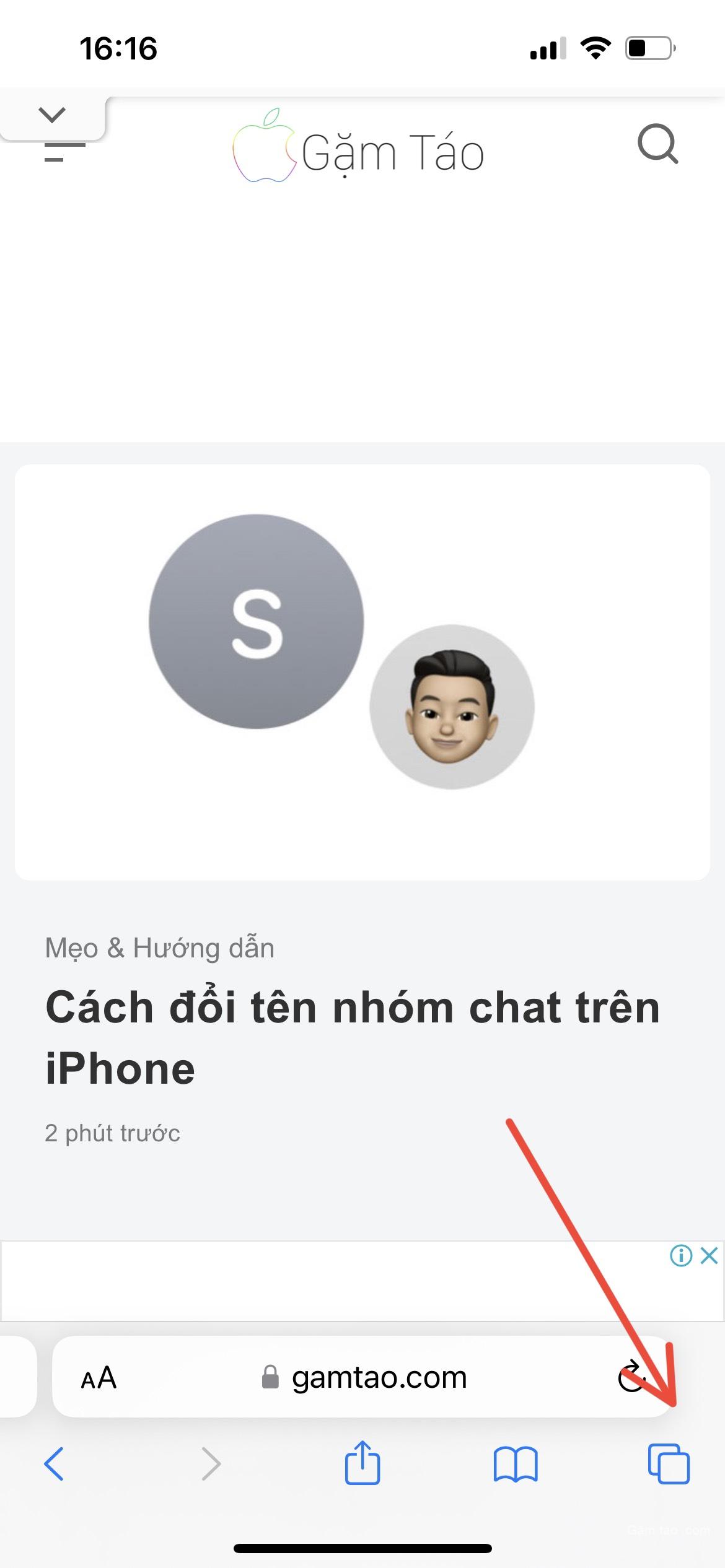
Sau đó, nhấn vào nút ‘Tab’.
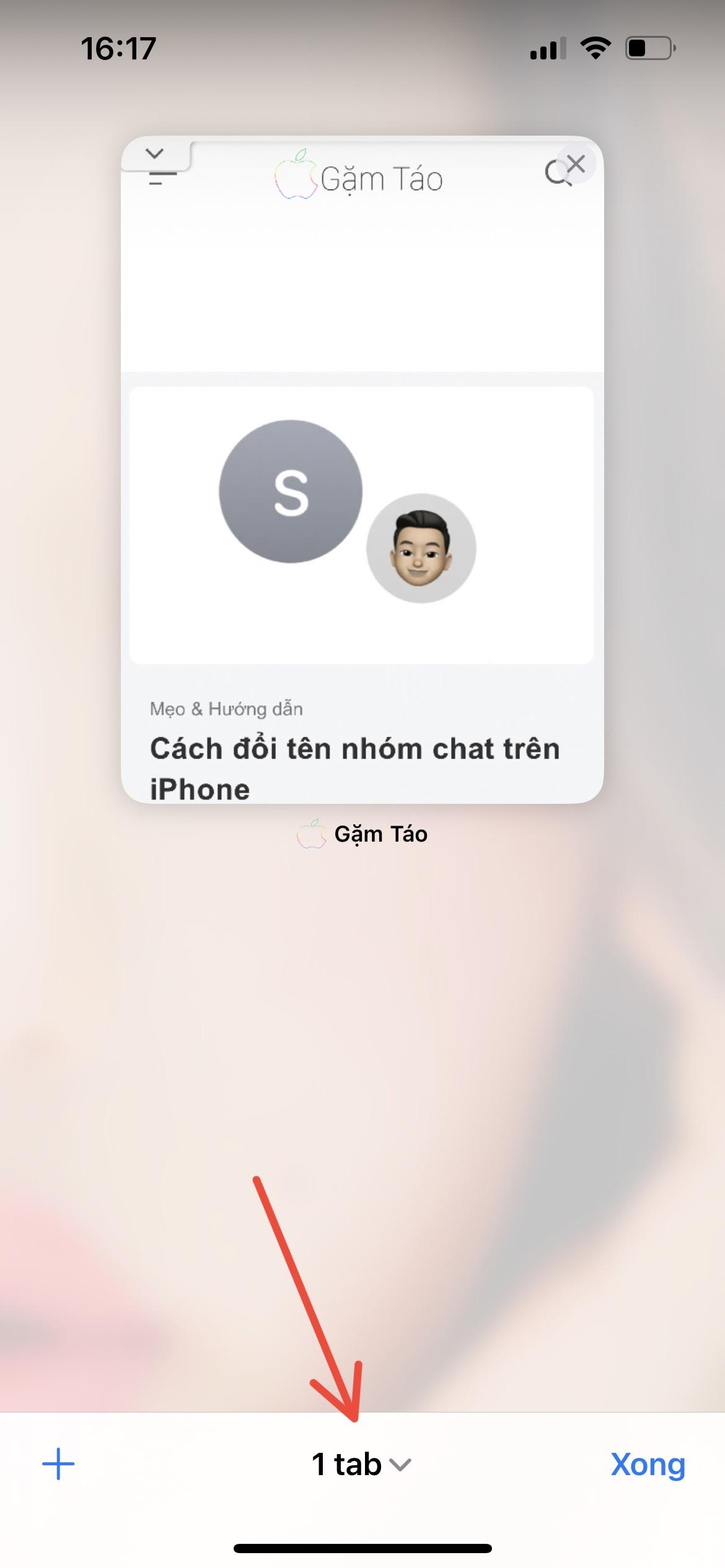
Nhấn vào tùy chọn ‘[N] tab’ hoặc ‘Trang bắt đầu’ ở dưới cùng. Menu Nhóm tab sẽ mở ra. Chọn ‘Riêng tư’ từ các tùy chọn.
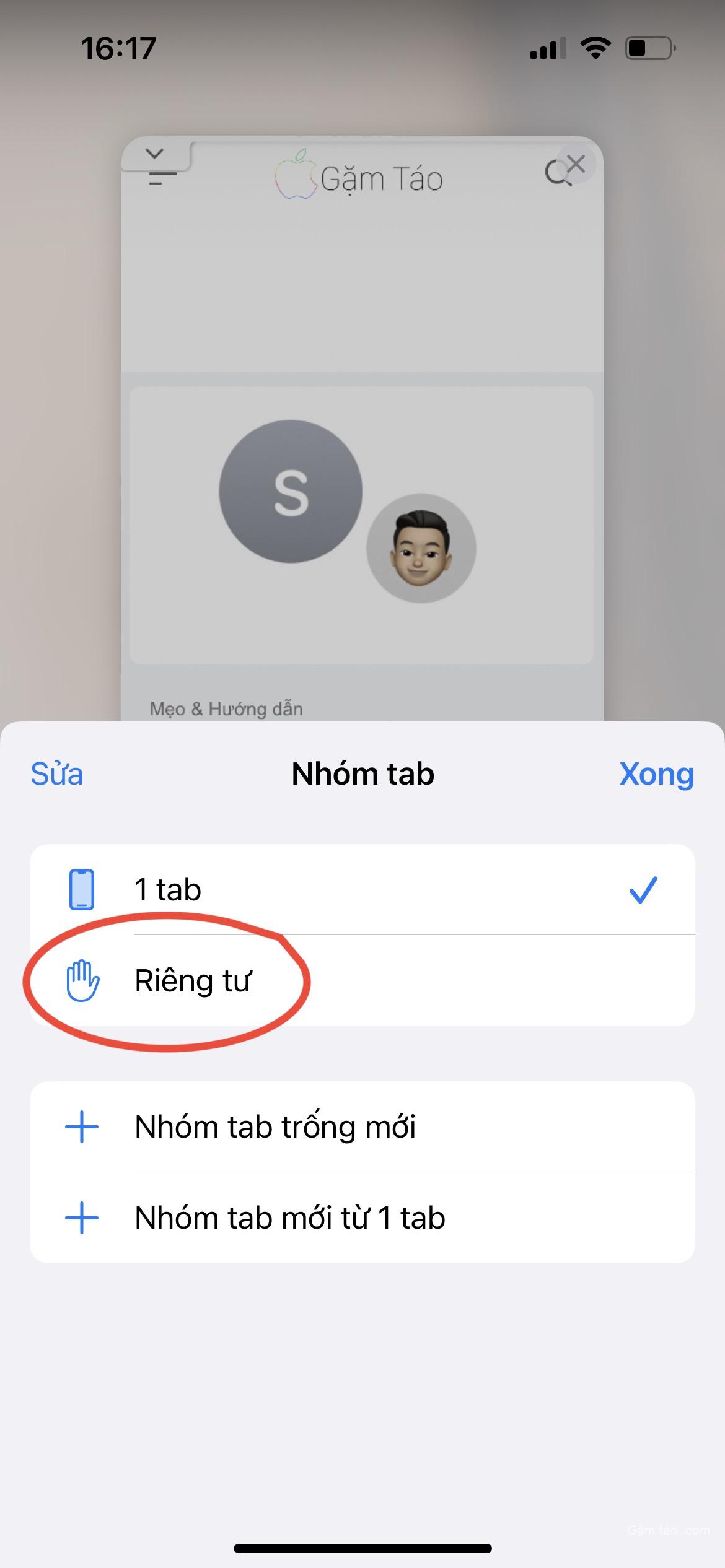
Sau đó, nhấn ‘Xong’ ở góc dưới cùng bên phải.
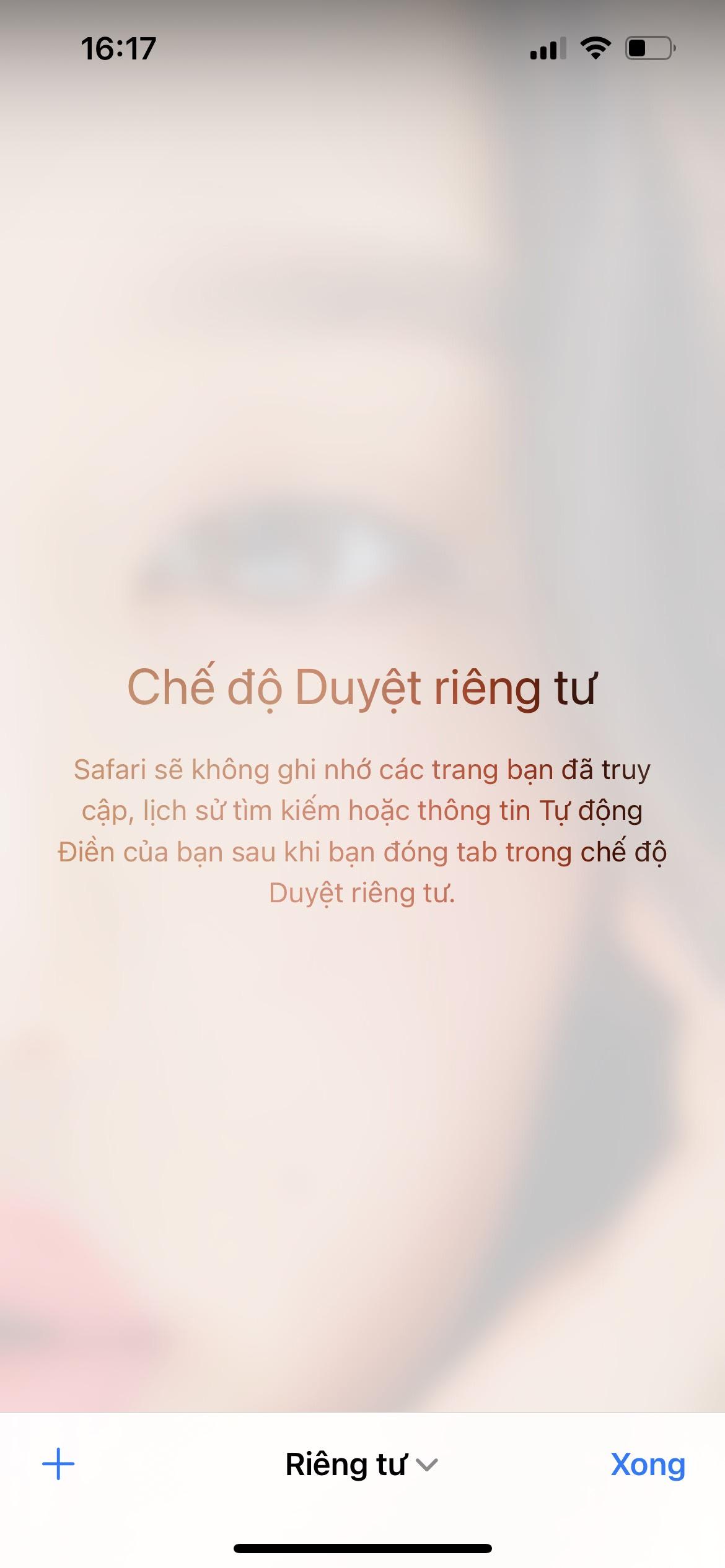
Bạn cũng có thể bật duyệt web riêng tư bằng cách nhấn và giữ nút ‘Tab’. Sau đó, chọn ‘Riêng tư’ từ menu ngữ cảnh.
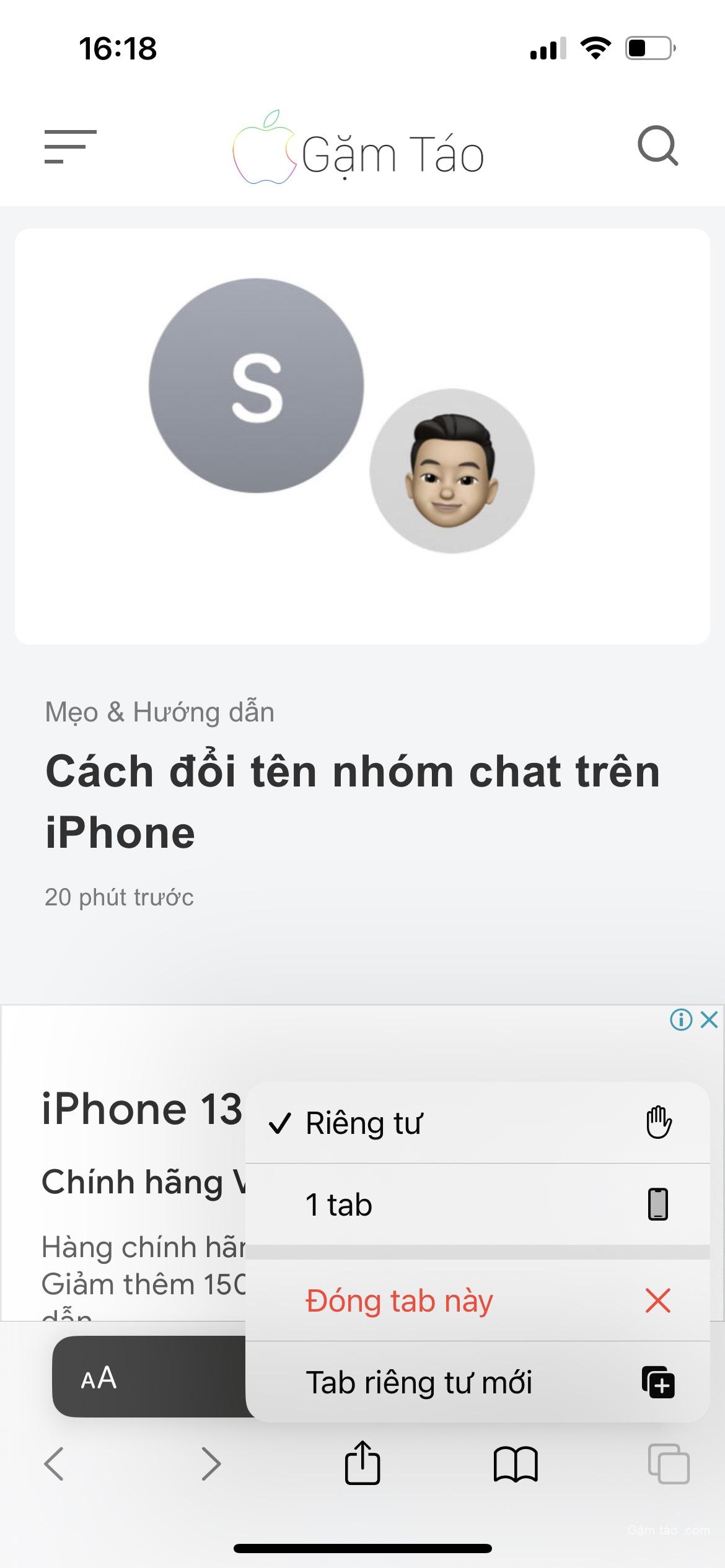
Bạn có thể thấy chế độ Duyệt web Riêng tư được bật từ thanh địa chỉ Safari. Ở chế độ ẩn danh, nó xuất hiện màu đen hoặc xám đậm thay vì trắng hoặc xám nhạt.
Để tắt duyệt web riêng tư, chỉ cần lặp lại các bước tương tự. Nhấn và giữ nút ‘Tab’ và chọn ‘[N] tab’ từ menu.
Hoặc nhấn vào nút ‘Tab’. Sau đó, chạm vào ‘Riêng tư’ ở cuối màn hình.
Chọn ‘[N] Tab’ rồi nhấn ‘Xong’.
Trước khi quay lại trình duyệt thông thường, hãy nhớ đóng các tab của bạn nếu không chúng sẽ vẫn mở ở chế độ ẩn danh khi bạn quay lại.
Truy cập ẩn danh trong Chrome trên iPhone
Nếu bạn thích sử dụng Chrome trên iPhone của mình, đây là cách bạn có thể chuyển sang chế độ ẩn danh trong trình duyệt Chrome.
Mở Chrome và nhấn vào biểu tượng menu ‘ba chấm’ ở dưới cùng bên phải.
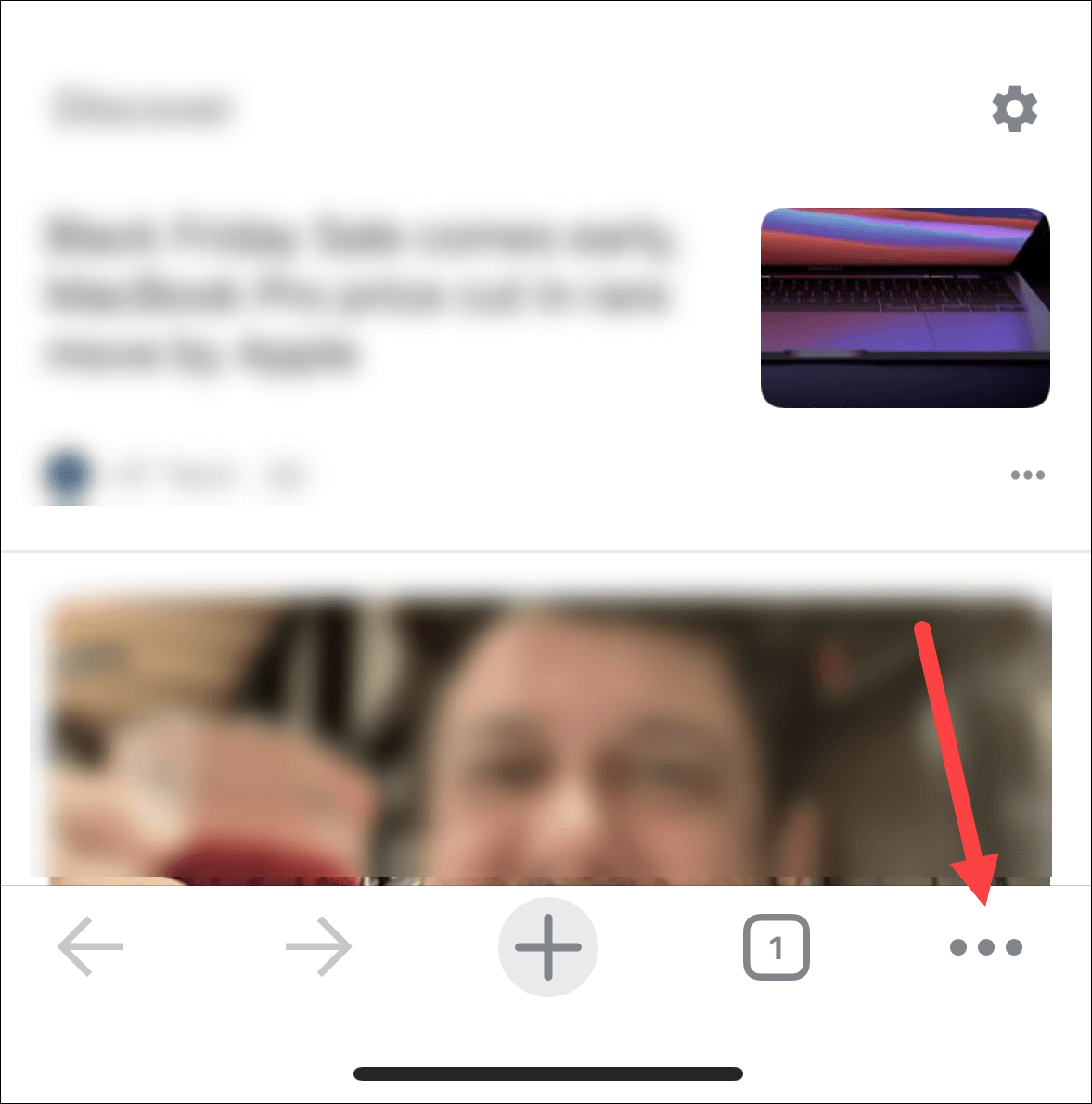
Sau đó chọn ‘Tab ẩn danh mới’ từ menu ngữ cảnh.
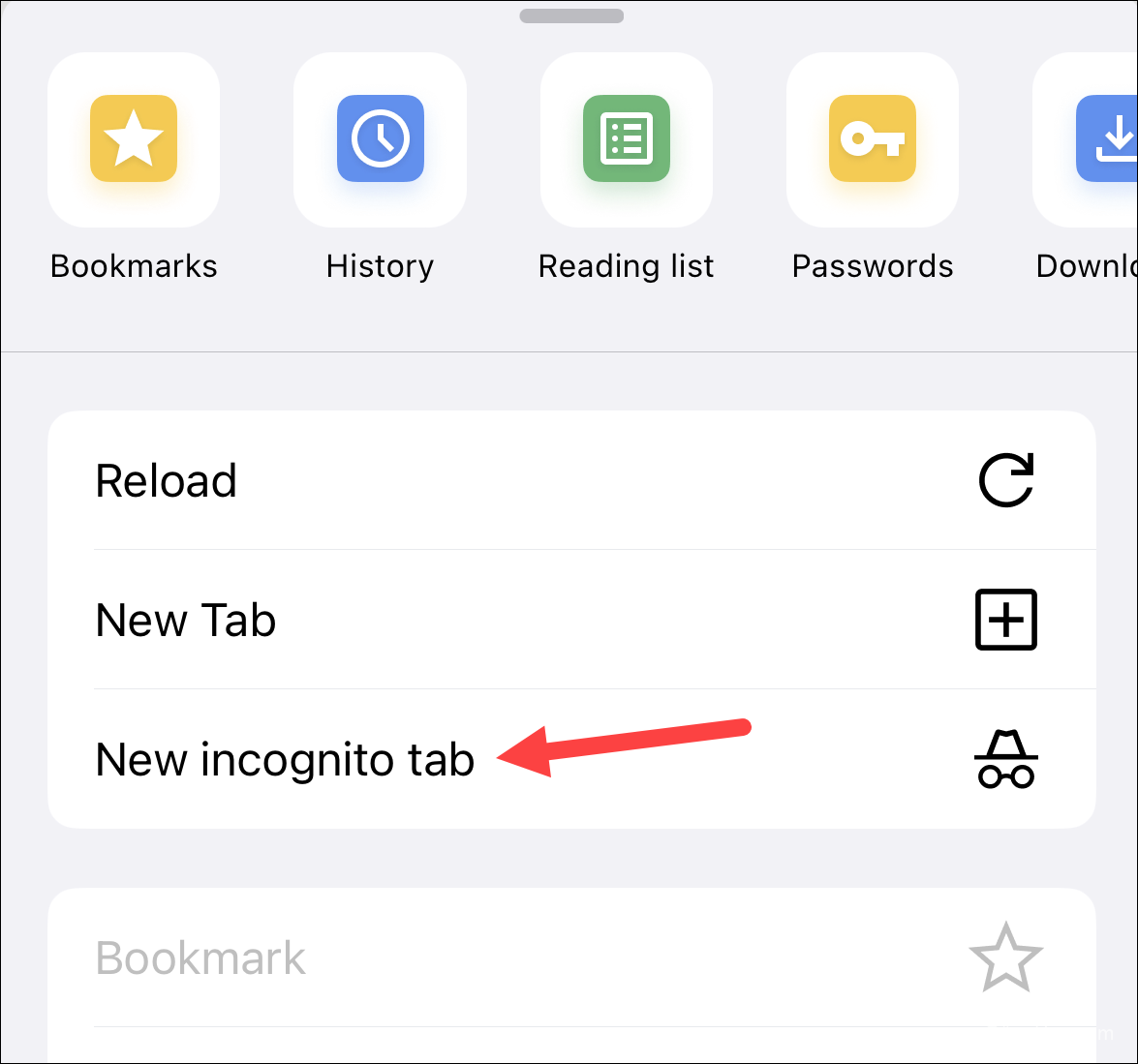
Bạn cũng có thể nhấn vào biểu tượng ‘Tab’ từ thanh công cụ dưới cùng.
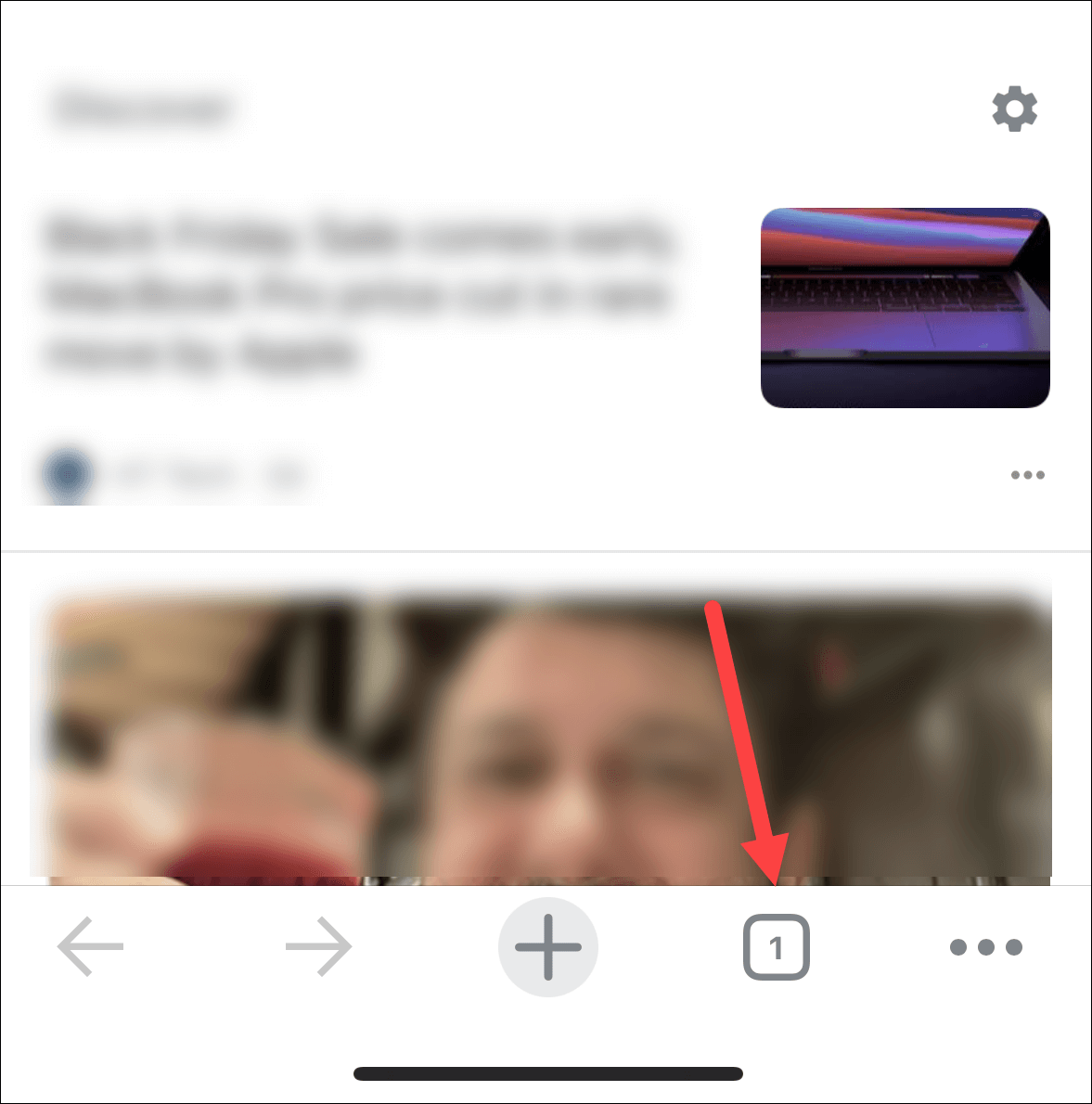
Sau đó, nhấn vào biểu tượng ‘Ẩn danh’ từ trên cùng.
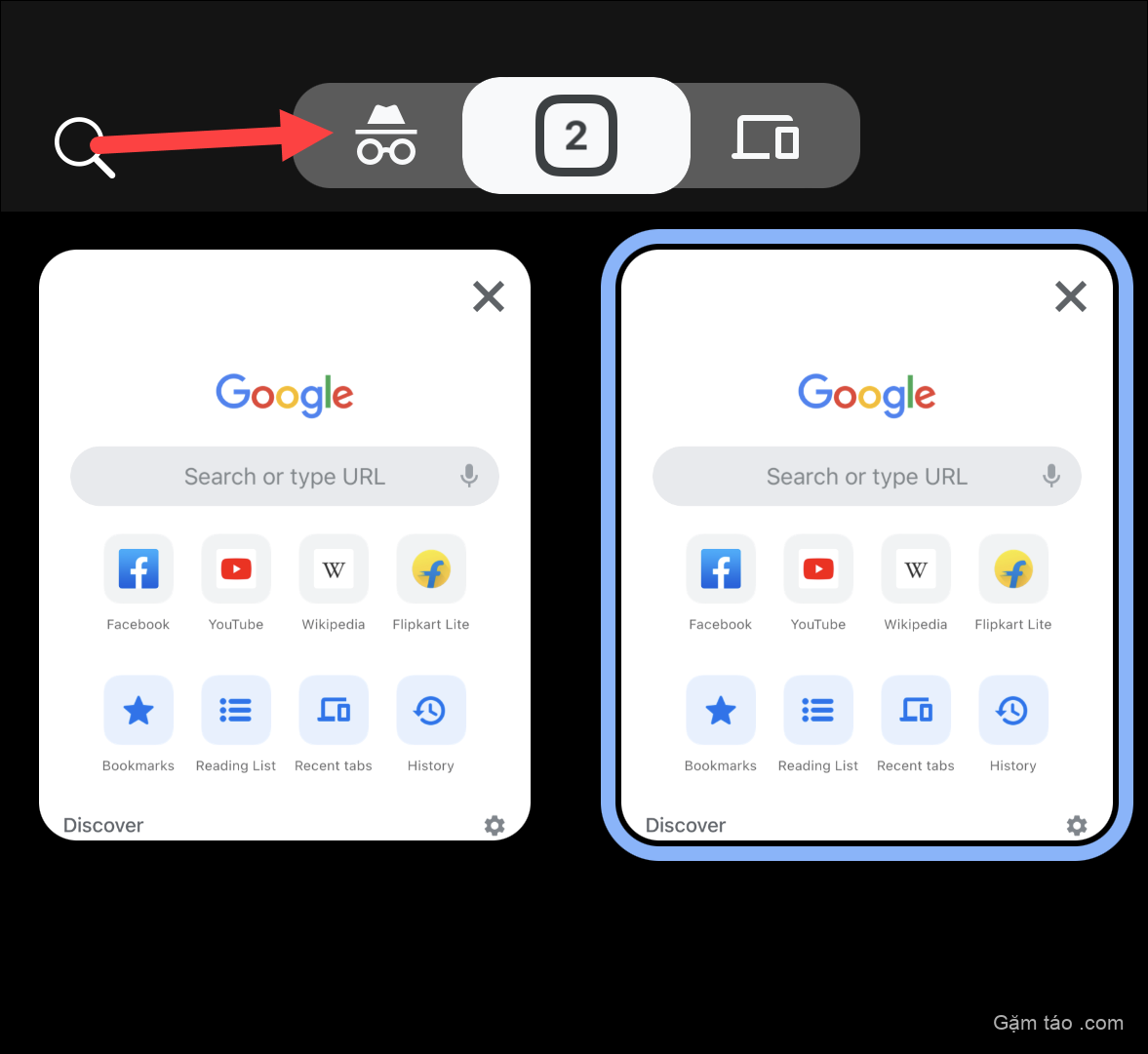
Để trở lại trình duyệt bình thường, hãy nhấn vào biểu tượng tab.
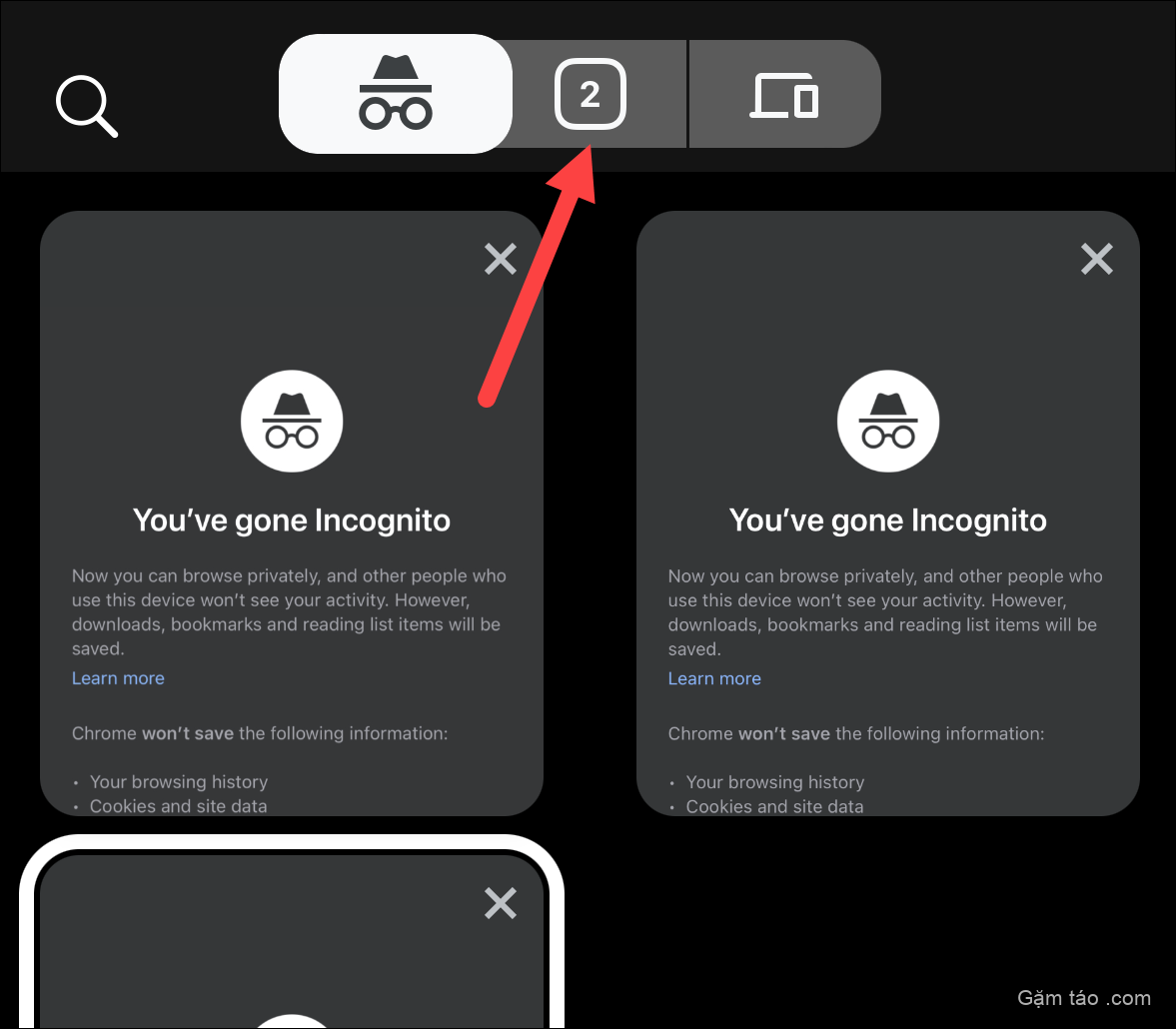
Hoặc chọn ‘Tab mới’ từ menu ba chấm. Trước khi trở lại trình duyệt bình thường, hãy nhớ đóng các tab riêng tư của bạn.
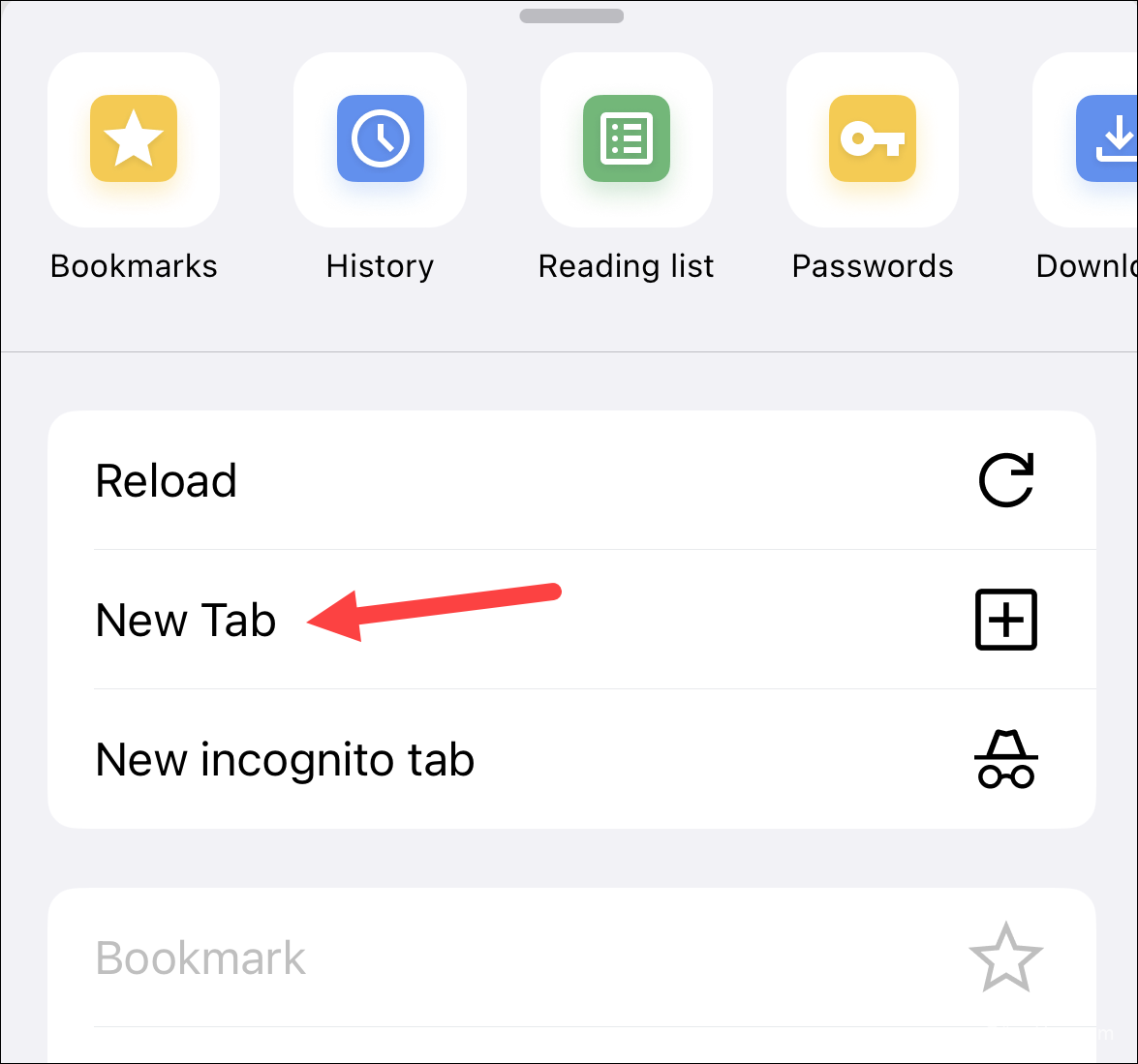
Truy cập ẩn danh là một cách tuyệt vời để bảo vệ quyền riêng tư duyệt web của bạn khi bạn dùng chung thiết bị với người khác. Nhưng hãy nhớ rằng hoạt động của bạn vẫn có thể hiển thị với nhà cung cấp dịch vụ internet hoặc trường học/tổ chức của bạn nếu bạn đang sử dụng mạng của họ.




